因为各种原因经常上网的朋友可能会有使用VPN的需求,原因嘛,你懂的,不多说;2025年国外免费VPN推荐这篇贴子就为你介绍一个到今天为止都还可以使用的VPN,存在的年代,我接触这款VPN至少都5年以上了。
很多国外免费VPN使用起来都有或多或少的问题,要么是不安全,要么是连不上,当然这里介绍的这款VPN安全性也不必太担心,毕竟是开源的产品。如果你只是用来查查资料什么的,使用起来问题不大,如果要长期,快速,稳定的使用VPN,还是推荐使用付费的。例如以下的国外付费VPN:
| 序号 | 名称 | 价格 | 设备数量 | 支付方式 | 官网 |
| 1 | Private Internet Access VPN | $56.94/2年 | 无限制 | 信用卡、PayPal、加密货币 | 直达官网 |
| 2 | Surfshark VPN | $2.39/mo | 无限制 | 信用卡、PayPal、加密货币 | 直达官网 |
| 3 | VilaVPN | $2.32/月 | 无限制 | 信用卡、PayPal、支付宝 | 直达官网 |
| 4 | shadowsocks | $19.95/年 | 2 | 信用卡、PayPal、支付宝、加密货币 | 直达官网 |
| 5 | PureVPN | $129.95/5年 | 10 | 信用卡、PayPal、加密货币 | 直达官网 |
| 6 | CyberGhost VPN | 54.94 € /2年 | 7 | 信用卡、PayPal、加密货币 | 直达官网 |
| 7 | VyprVPN | $55/3年 | 5 | 信用卡、PayPal | 直达官网 |
| 8 | LetsVPN | $2.99/周~$33.49/年 | 直达官网 |
国外免费VPN推荐
本文介绍的免费VPN,那绝对是免费的VPN,缺点就是很多服务器节点连不上,或者你运气好连接一次就成功了,毕竟有的时候,你不想花钱就只有花时间慢慢找哪些服务器能连上,一个一个试就行了。
说了那么多,这款免费的VPN叫什么呢?它就是:SoftEther VPN Client,光有它还不行,事实上你需要借助SoftEther VPN Client 连接到 VPN Gate,而VPN Gate 它是一个开源的学术实验项目,别的不多说,你只需要下载带有VPN Gate Client 插件的 SoftEther VPN Client 的特殊版本就可以了。
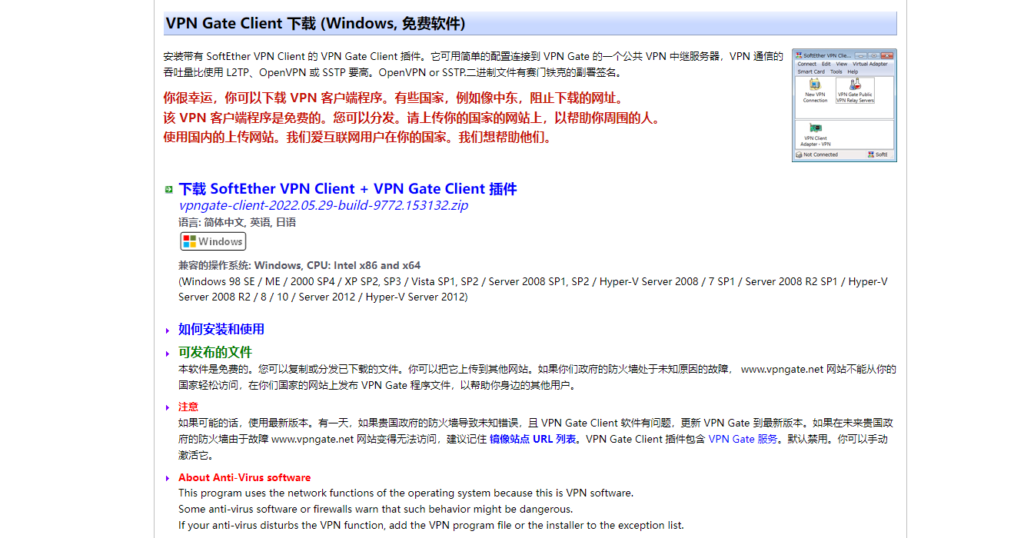
提示:国外网盘里面是2022-06-01发布的最新版本,国外网盘下载需要多点几次广告才能下载,如果成为会员则不会有广告。
我直接下载之后解压到桌面,如下图所示那样:
解压缩下载的 ZIP 文件内容到一个文件夹中。如上图,安装程序和一些 DLL 文件被提取。
国外vpn免費windows视频教程
安装使用步骤
当你下载带有 “VPN Gate Client 插件” 的 SoftEther VPN Client 的特殊版本后,解压到某个目录找到exe文件,安装即可,下面的内容和图片来自官网的介绍。
安装带 VPN Gate Client 插件的 SoftEther VPN Client (只需在第一次时安装一次)
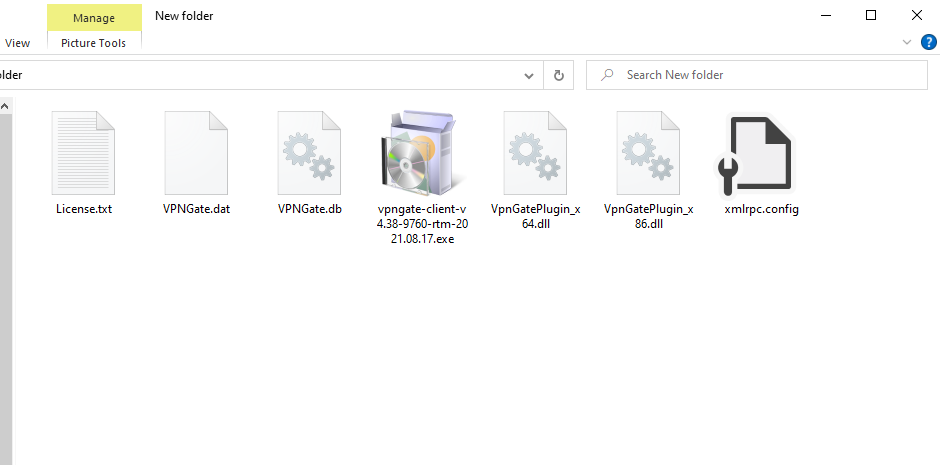
执行以 “vpngate-client” 开头的文件名的安装程序,并继续进行安装。我下载的是英文版,官网也提供中文版,安装操作使用方式都是一样的。
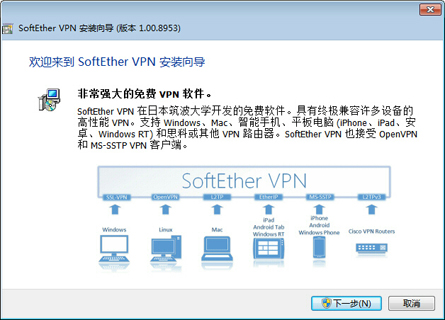
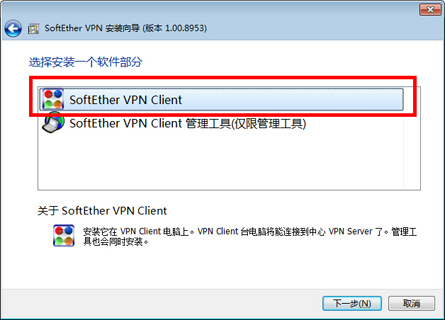
上述安装程序将启动。你必须在 “选择软件组件安装” 屏幕中选择 “SoftEther VPN Client” 。
安装完成后,将在桌面上创建 SoftEther VPN Client 的图标。
运行 VPN Gate Client 插件并连接到 VPN Gate 服务器
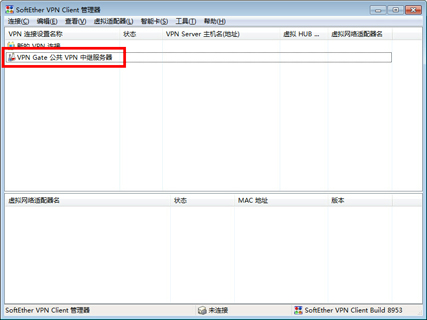
如上图, “VPN Gate 公共 VPN 中继服务器” 图标会显示在窗口中。双击该图标。
如果有通知显示,继续按屏幕描述的进行。
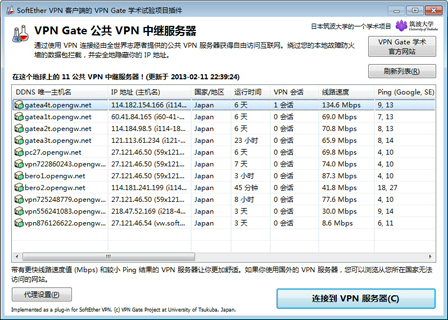
“SoftEther VPN Client 的 VPN Gate 学术实验项目插件” 启动。
在此屏幕上,你可以看到当前正在运行的 VPN Gate 公共 VPN 服务器的列表。从列表中选择一个连接,直接双击/鼠标右键就可以了。
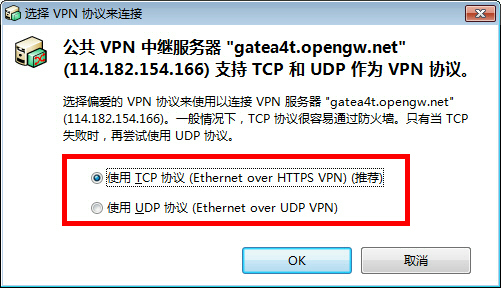
如果选定的 VPN Gate 服务器同时支持 TCP 和 UDP 协议,上面的屏幕将会出现。在屏幕上选择 TCP 或 UDP。
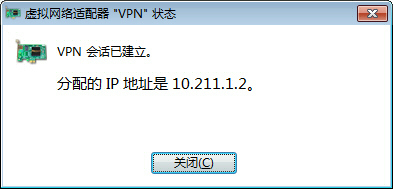
如果一个 VPN 连接建立成功了,上面的消息将出现。这个窗口将在 5 秒后自动消失。如果您无法连接到指定的 VPN 服务器,再试一次。
通过免费VPN上网
虽然建立了 VPN 连接,在 Windows 上将创建一个虚拟网络适配器,该适配器将被分配一个以 “10.211” 开始的 IP 地址。默认网关地址将被指定在虚拟网络适配器上。您可以在 Windows 命令提示下运行 “ipconfig / all” 命令,确认这些网络配置。(注意,这个步骤可省略,只要你连上了,基本上都可以访问你想访问的网站)
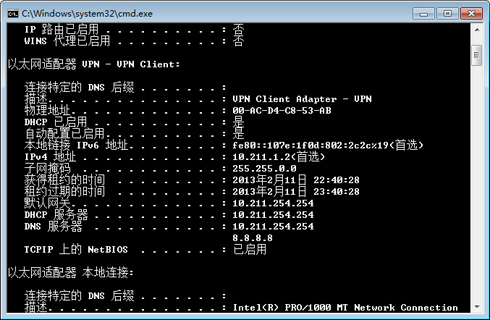
当 VPN 建立时,所有到互联网的通讯将通过 VPN 服务器转发。您可以在 Windows 命令提示中使用 “tracert 8.8.8.8” 命令验证。
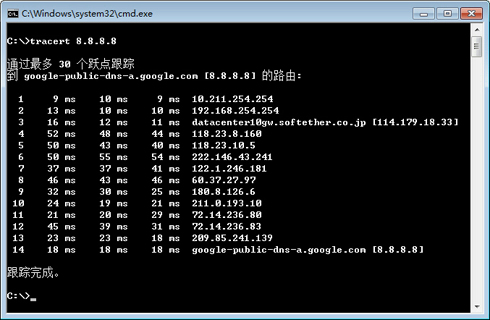
在选择服务器时,有些国家封锁得厉害,多试几个就成,总有那么一些是可以用的,多花几分钟就可以了,毕竟是免费的。需要注意的是,尽管是免费的,但也不要做违反所在国家的法律的事情,别以为用了VPN就不会知道你是谁了。
使用免费VPN唯一的缺点运气好时一会儿就连上了,如果运气不好上面的列表可能都被封了就都会出现连接超时的现象。通常来说,如果新的中继服务器(VPN服器)能连上,你直接双击它很快就连上了。下图就是超时出现的情况。
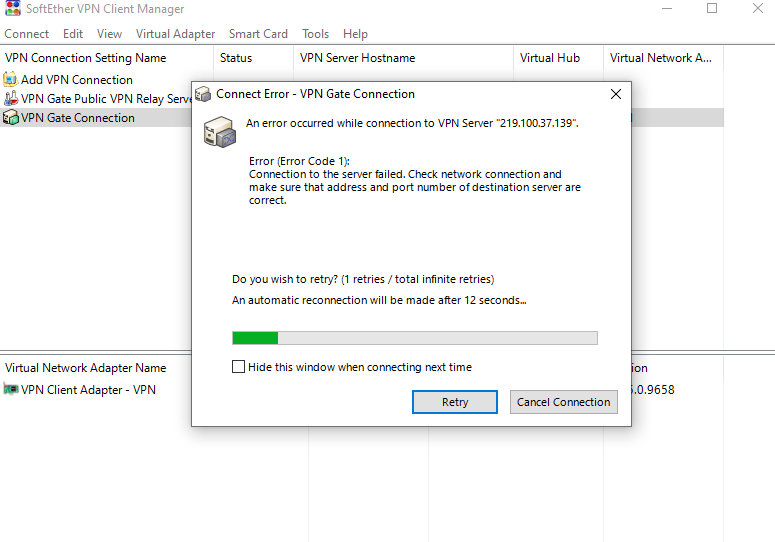
此时更好的建议是自己购买一款VPS,如果你是小白用户,不懂 Linux操作,可以选择购买支持Windows系统的VPS即可,然后安装SoftEther VPN Server软件,SoftEther VPN Server下载地址
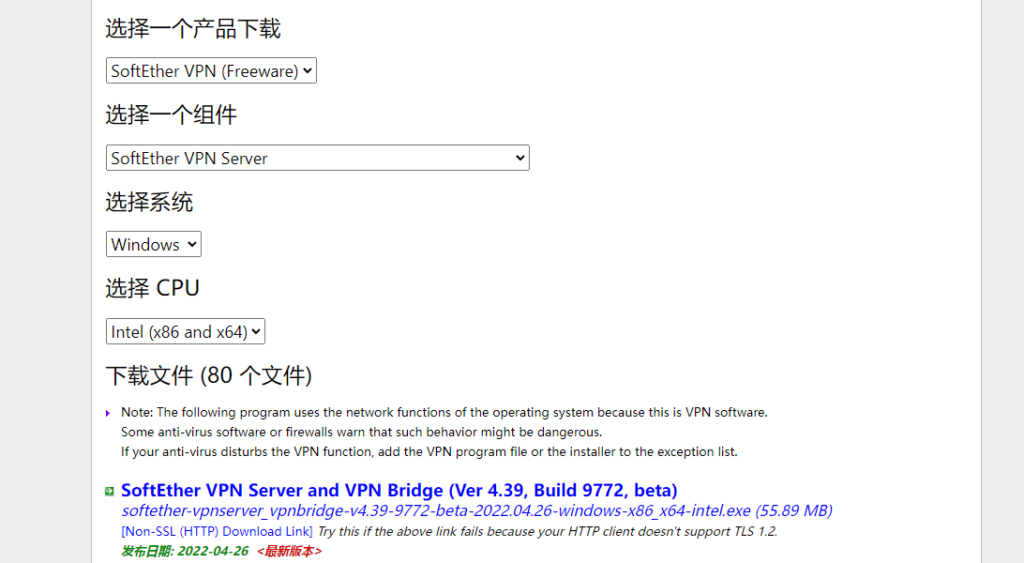
下载完毕后,在自己购买的VPS上安装这个软件,然后配置一下就可以了,详细的操作下面的视频里面有介绍。
Hostwinds Windows VPS推荐:
| CPU | 内存 | 存储 | 流量 | 价格/月 | 购买连接 |
| 1 CPU | 1 GB | 30 GB | 1 TB | $ 10.99 | 直达 |
| 1 CPU | 2 GB | 50 GB | 2 TB | $ 15.99 | 直达 |
| 2 CPU | 4 GB | 75 GB | 2 TB | $ 24.99 | 直达 |
| 2 CPU | 6 GB | 100 GB | 2 TB | $ 34.99 | 直达 |
| 4 CPU | 8 GB | 150 GB | 3 TB | $ 50.99 | 直达 |
| 4 CPU | 12 GB | 200 GB | 4 TB | $ 61.99 | 直达 |
| 6 CPU | 16 GB | 300 GB | 5 TB | $ 94.99 | 直达 |
| 8 CPU | 32 GB | 400 GB | 6 TB | $ 148.99 | 直达 |
| 12 CPU | 64 GB | 500 GB | 8 TB | $ 250.99 | 直达 |
| 16 CPU | 96 GB | 750 GB | 9 TB | $ 376.99 | 直达 |
vultr windows vps推荐:
vultr除了提供linux的vps之外,也提供windows vps,它家的价格是$20起步,也是非常值得推荐的。
vultr,我目前用过他家的winddows VPS是在洛杉矶机房,40美元一个月的,值得一提的是创建的服务器可以按小时收费。
我在这个服务器上搭建网站和个人网盘服务,网速够快且稳定,即便是晚上高峰期,带宽也可以达到5m。
评价:
1.价格便宜,1核 2G 2TB流量 55G磁盘 $ 20/月
2.可以自由切换ip,你可以随时销毁重新获得IP
完整的Windows VPS 计划列表如下:
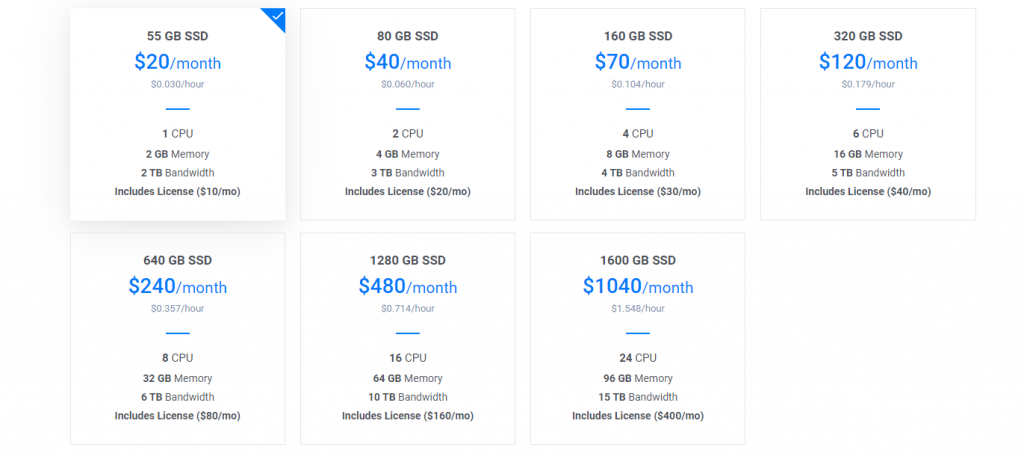
用SoftEther 自建VPN操作视频
自建VPN需要下载SoftEther VPN Server,上面链接中已经给出官网地址。
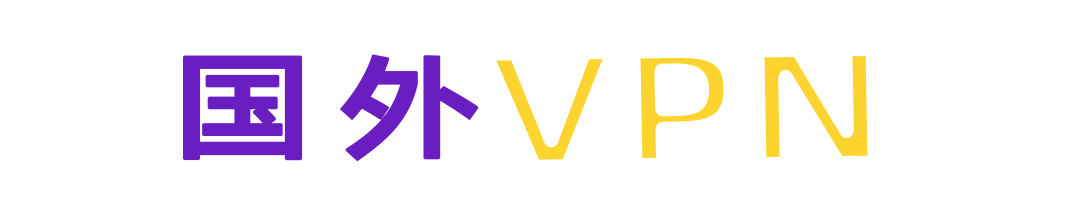

真是太难了,翻出来又找免费的VPN,不过在官网下载了VPN Gate Client 安装到电脑上,刚开始运气好时一下子就连上了,隔几天再试,几乎所有都连不上,算了,还是放弃了,还是买了一个PureVPN留着备用。
当然了,能花钱搞定的事情最省心了呀,就喜欢用钱摆平的人。
这款老牌的VPN还活着,今天还更新了,试了下,国内还真能使用,真香。不过不稳定,还是买了Surfshark,连接的美国节点,看YouTube 4k完全没有压力。速度杠杠的,不要让它自动连香港的节点,卡得要死,我是手动选择美国节点连的,连上了只要你电脑不关,几乎不会掉线。如果关了电脑,需要多试几次才能连上了,如果美国的连不上,日本的也可以的。